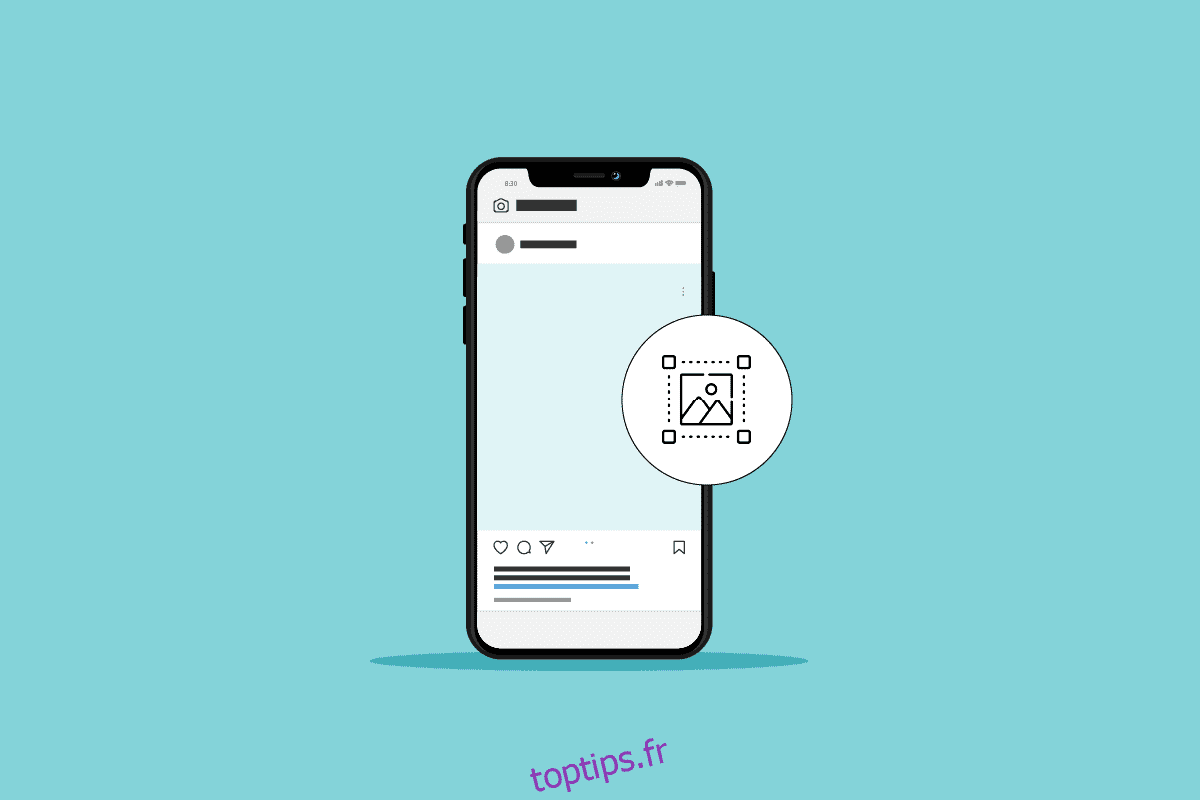L’iPhone possède de nombreuses fonctionnalités subtiles et peut-être moins connues. L’une d’elles est l’option de balisage qui peut être utilisée comme outil d’écriture, de gribouillage et d’annotation. Il est utilisé pour éditer des photos, des captures d’écran, des notes, des iMessages, des e-mails sur des appareils iOS. Si vous souhaitez savoir comment supprimer les gribouillis sur une capture d’écran iPhone, restez à l’écoute jusqu’à la fin de cet article. Vous comprendrez également quels outils de suppression des gribouillis vous pouvez utiliser sur Android et iPhone et comment supprimer les gribouillis sur une capture d’écran Android. Alors, commençons!
Table des matières
Comment supprimer les gribouillis sur une capture d’écran iPhone
Continuez à lire pour trouver les étapes expliquant comment supprimer les gribouillis sur une capture d’écran iPhone en détail avec des illustrations utiles pour une meilleure compréhension.
Comment voyez-vous le balisage sur iPhone ?
Vous pouvez facilement voir le balisage en procédant comme suit :
Remarque : Cette astuce ne fonctionne qu’avec les gribouillis réalisés à l’aide d’un iPhone.
1. Ouvrez le Photos application sur votre appareil iOS.
2. Sélectionnez la photo souhaitée sur laquelle vous souhaitez utiliser les outils de balisage.
3. Appuyez sur Modifier dans le coin supérieur droit.
4. Maintenant, appuyez sur l’icône de balisage ci-jointe en haut.

5. Utilisez les outils de balisage de votre choix pour griffonner sur votre image.

6. Une fois terminé, appuyez sur Terminé dans le coin supérieur gauche.

Comment puis-je me débarrasser du balisage sur iPhone ?
Se débarrasser des gribouillis sur une capture d’écran iPhone est simple. Suivez les étapes mentionnées ci-dessous pour supprimer les gribouillis sur une capture d’écran iPhone :
1. Accédez à la photo souhaitée à partir de laquelle vous souhaitez vous débarrasser du balisage sur l’iPhone.
2. Appuyez sur l’icône Édition > Marquage.

3. Appuyez sur l’outil Gomme à partir du bas, comme indiqué ci-dessous.

4. Ensuite, appuyez sur le gribouillis sur la photo sélectionnée pour l’effacer instantanément.
Comment supprimer les gribouillis sur une capture d’écran iPhone ? Comment supprimer les gribouillis rouges sur une capture d’écran iPhone ?
L’outil de griffonnage a de nombreuses utilisations car il peut être utilisé pour annoter, dessiner et esquisser avec seulement vos doigts. Les individus griffonnent fréquemment du texte ou même des parties d’images sur les captures d’écran, ce qui rend presque difficile la lecture des gribouillis. Suivez la méthode mentionnée ci-dessus pour supprimer les gribouillis sur une capture d’écran iPhone.
Comment voir à travers les gribouillis sur une capture d’écran ?
Les gens gribouillent souvent du texte ou quelques parties de photos pour cacher des informations sensibles. Cela rend presque impossible de voir à travers les gribouillis sur une capture d’écran. Mais la méthode ci-dessous a fonctionné dans quelques cas sur les appareils iPhone :
1. Ouvrez la photo souhaitée pour laquelle vous souhaitez voir à travers les gribouillis.
2. Cliquez sur Modifier dans le coin supérieur droit.
3. Ajustez les paramètres suivants à 100 sur l’échelle donnée.
- Points forts
- Exposition
- Ombres

4. Ensuite, réglez le Contraste sur -95.

De cette façon, vous pourrez peut-être voir le texte griffonné.
Comment supprimer les gribouillis de Screenshot Android ?
Vous ne pouvez pas vraiment supprimer les gribouillis d’une capture d’écran sur votre téléphone Android. Mais vous pouvez suivre la méthode mentionnée ci-dessous pour voir la partie cachée avec un gribouillis.
Remarque : Cette méthode peut ne pas fonctionner pour toutes les photos griffonnées.
1. Téléchargez et installez le Snapseed application sur votre téléphone.

2. Lancez l’application Snapseed et appuyez n’importe où sur l’écran pour sélectionner la photo souhaitée sur votre téléphone.

3. Sélectionnez la capture d’écran souhaitée et appuyez sur l’onglet OUTILS en bas.

4. Appuyez sur Régler l’image.

5. Appuyez sur l’icône Ajuster en bas.

6. Maintenant, réglez les paramètres suivants sur évaluer mentionné à côté.
- Luminosité : +100
- Contraste : -10
- Ambiance : +100
- Temps forts : +100
- Ombres : +50

De cette façon, vous pourrez voir le texte caché sous le gribouillis.
Vous pouvez également utiliser les applications de suppression de gribouillis mentionnées ci-dessous pour Android pour voir à travers les parties cachées de l’image.
- ToucherRetoucher: C’est une application payante disponible sur iOS et Android pour se débarrasser des gribouillis sur une image. L’application vous permet de sélectionner la zone que vous souhaitez corriger et ce qu’elle fait, c’est qu’elle remplit la zone de gribouillis avec la meilleure combinaison possible des zones environnantes.
- Éditeur de photos – polonais: C’est un éditeur de photos tout-en-un avec des tonnes de fonctionnalités, y compris la retouche d’image. Cette application est gratuite sur le Play Store et l’App Store. Vous pouvez utiliser cette application pour supprimer facilement les gribouillis.

Comment supprimer le balisage d’une photo ? Comment supprimer Doodle de Screenshot Android ?
Vous pouvez suivre les étapes mentionnées ci-dessus pour voir les parties cachées de la photo annotée sur Android car il n’est pas possible de la supprimer complètement.
Comment supprimer un marquage d’une capture d’écran sur un téléphone Android ?
Vous ne pouvez pas vraiment supprimer le marquage d’une capture d’écran, mais seulement la rendre suffisamment transparente pour voir ce qui se cache derrière.
1. Ouvrez l’application Snapseed sur votre téléphone.
2. Appuyez n’importe où sur l’écran pour sélectionner la photo souhaitée sur votre téléphone.

3. Sélectionnez la capture d’écran souhaitée dans la galerie ou dans n’importe quel dossier de votre téléphone.
4. Appuyez sur OUTILS > Régler l’image.

5. Appuyez sur l’icône Ajuster et définissez les paramètres suivants à évaluer mentionné à côté.
- Luminosité : +100
- Contraste : -10
- Ambiance : +100
- Temps forts : +100
- Ombres : +50

Comment supprimer les gribouillis sur une capture d’écran en ligne ?
Vous pouvez utiliser l’application mentionnée dans la section ci-dessus avec les étapes détaillées pour voir la partie griffonnée de la capture d’écran. Mais si vous ne souhaitez installer aucune application et souhaitez effectuer les étapes ci-dessus entièrement en ligne, via le navigateur, vous pouvez utiliser l’un des sites Web d’édition en ligne suivants :

***
Nous espérons que ce guide vous a été utile et que vous avez pu apprendre à supprimer les gribouillis sur une capture d’écran iPhone. N’hésitez pas à nous contacter avec vos questions et suggestions via la section commentaires ci-dessous. Faites-nous également savoir ce que vous voulez savoir ensuite.